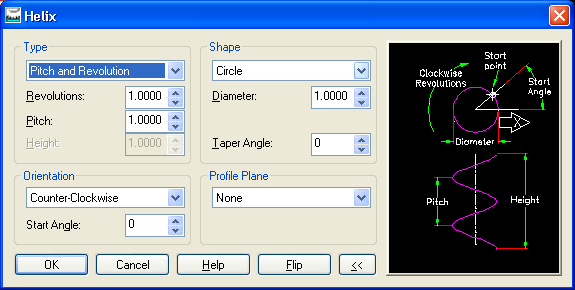Команда Helix
Шаг 4
 Необходимо задать рабочую плоскость, которая будет перпендикулярной этой рабочей оси.
Необходимо задать рабочую плоскость, которая будет перпендикулярной этой рабочей оси.
Введите с клавиатуры AMSKPLN и нажмите клавишу Enter или щелкните мышью на пиктограмме.
Щелкните мышью на рабочей плоскости и дважды нажмите клавишу Enter.
Выберите рабочую плоскость, расположенную в основании трех рабочих H.
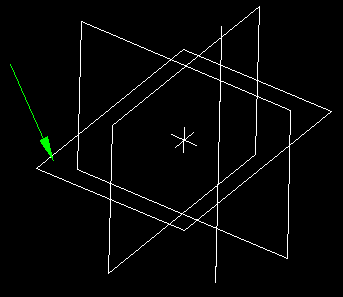
Шаг 5
 Теперь создадим спиралевидный путь.
Теперь создадим спиралевидный путь.
Введите с клавиатуры AM3DPATH и нажмите клавишу Enter или щелкните мышью на пиктограмме.
В зависимости от версии пакета Mechanical Desktop программа может попросить ввести тип трехмерного пути.
Введите Н (от слова helical – спиральный).
Выберите рабочую ось.
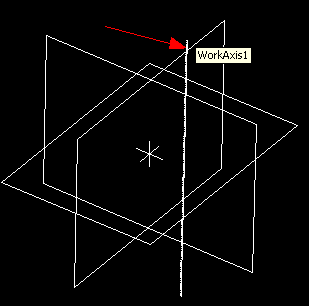
Появляется диалоговое окно команды Helix.
Установите значения количества витков (Revolution), шага (Pitch) и диаметра (Diameter).
После того как установки сделаны, щелкните мышью на кнопке ОК.